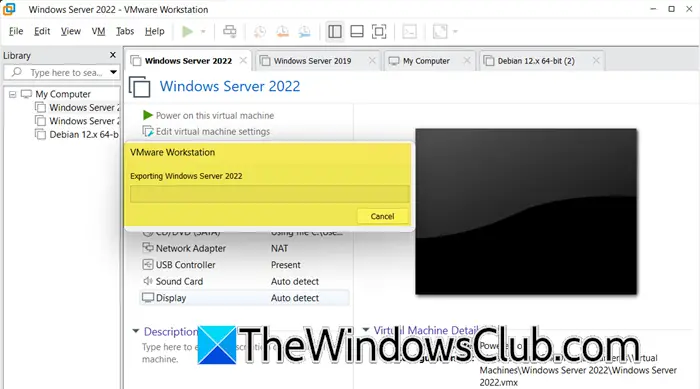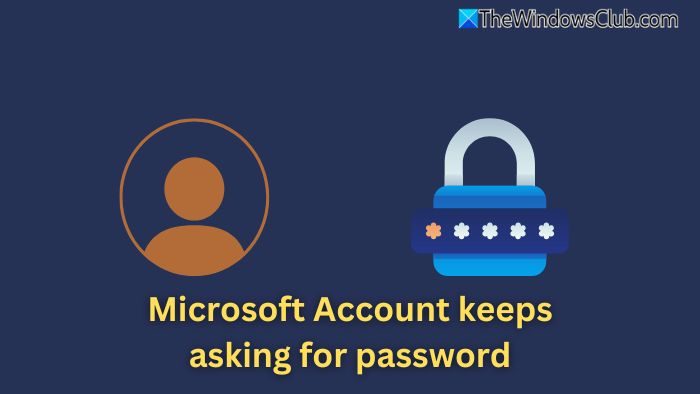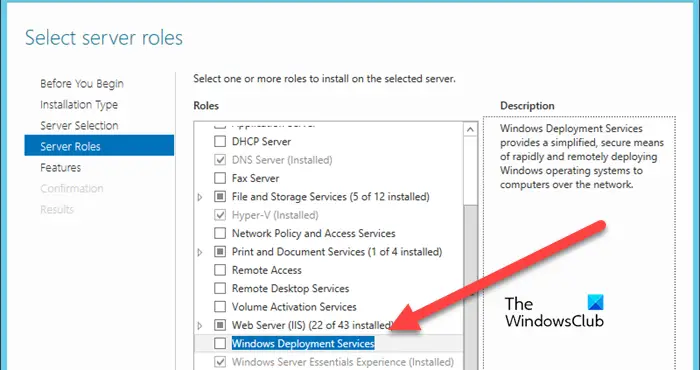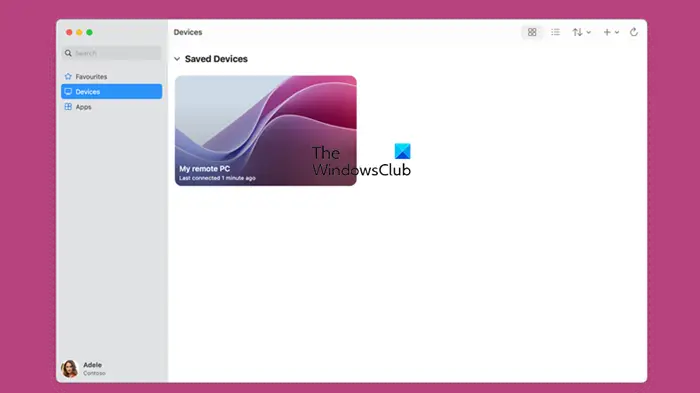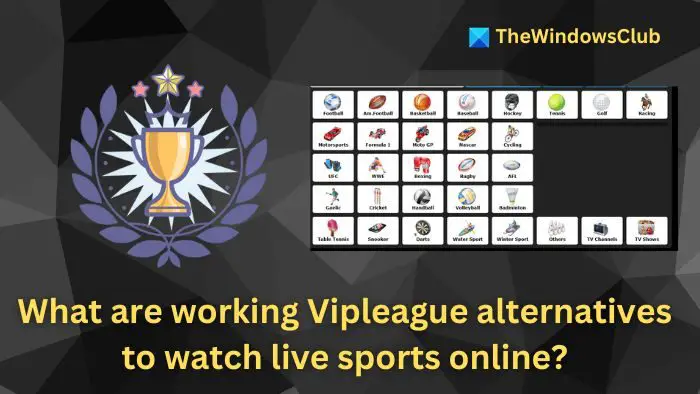如果您想在没有物理硬件的情况下体验 Raspberry Pi 操作系统的功能,那么还有什么比在 VMware Workstation 上使用它更好呢?此设置非常适合在虚拟环境中测试、学习或探索操作系统。在本指南中,我们将逐步介绍在 VMware Workstation 上安装 Raspberry Pi 的过程。
如何在VMware Workstation上安装Raspberry Pi?
如果您想在 VMware Workstation 上安装 Raspberry Pi,请按照以下步骤操作:
- 满足所有先决条件
- 安装VMware Workstation和Raspberry Pi OS ISO文件
- 创建新的虚拟机
- 设置 Raspberry Pi 并配置设置
让我们详细谈谈程序。
1]满足所有先决条件
在继续之前,第一步是验证设备是否满足所有必要的先决条件。要求包括具有至少 8 GB RAM、四核处理器和 500 GB 可用硬盘空间的主机系统。验证后,下一步是安装 VMware Workstation 和 Raspberry Pi OS ISO 文件。
2]安装VMware Workstation和Raspberry Pi OS ISO文件
验证先决条件后的下一步是在主机系统上安装 VMware Workstation 和 Raspberry ISO 文件。要下载 VMware Workstation,请导航至support.broadcom.com,然后从列表中下载最新版本。接下来,我们需要安装 Raspberry Pi ISO 文件,然后导航到下载.raspberrypi.org,然后下载 Raspberry Pi Imager。下载 ISO 文件时,请确保将其存储在易于访问的位置。
3]创建一个新的虚拟机
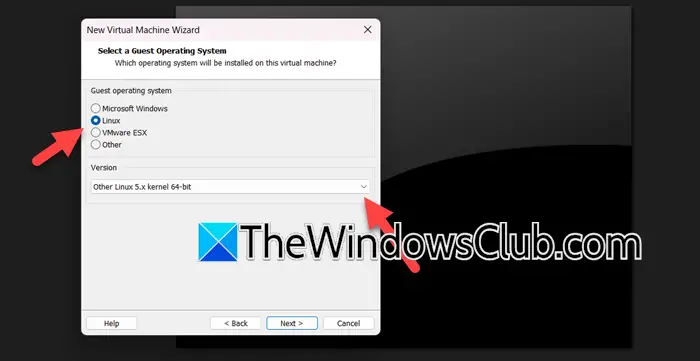
完成所有先决条件后,下一步是设置 VMware Workstation 并创建新的虚拟机。请按照下面提到的步骤执行相同操作:
- 启动VMware Workstation,然后单击“创建新虚拟机”选项。
- 将打开新的虚拟机向导,选择自定义(高级)选项,选择硬件(保持默认),单击下一步,然后在来宾操作系统安装窗口中选择选项“我稍后会安装操作系统”。
- 在下一个屏幕上,勾选 Linux 框,单击下拉菜单,然后选择版本(您可以选择其他 Linux 5.x 内核 64 位)。输入虚拟机的新名称,提供位置,然后单击“下一步”按钮。
- 在“处理器配置”窗口中,设置处理器的数量、虚拟机和主机系统的核心以及足够的 RAM 以确保快速。每一步完成后点击下一步按钮。
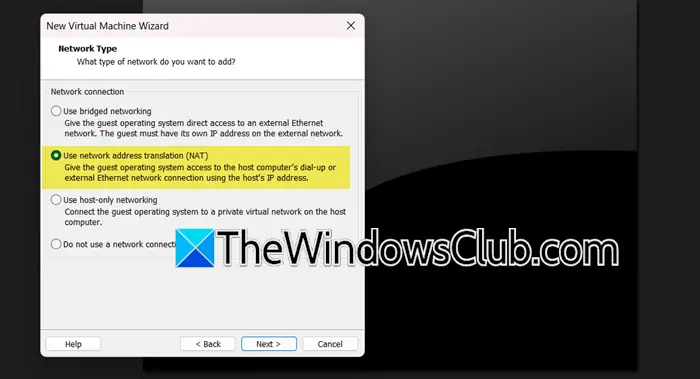
- 在网络类型中,单击任意选项,这里我们选择使用网络地址转换 (NAT)选项,单击下一步,然后单击 I/O 控制器类型的 LSI Logic 选项。
- 选择磁盘类型,然后单击创建新的虚拟磁盘选项 > 下一步,然后设置最大磁盘大小。单击将虚拟磁盘拆分为多个文件如果您想轻松地将虚拟机移动到另一台计算机,请选择“将虚拟磁盘存储为单个文件”以提高性能。
- 指定磁盘文件的保存位置,然后单击“自定义硬件”选项。导航到 CD/DVD,浏览并选择 ISO 文件,最后选择“完成”按钮。
这就是我们创建新虚拟机的方式,完成后,启动 VMware Workstation,然后继续下一步。
4]设置Raspberry Pi并配置设置
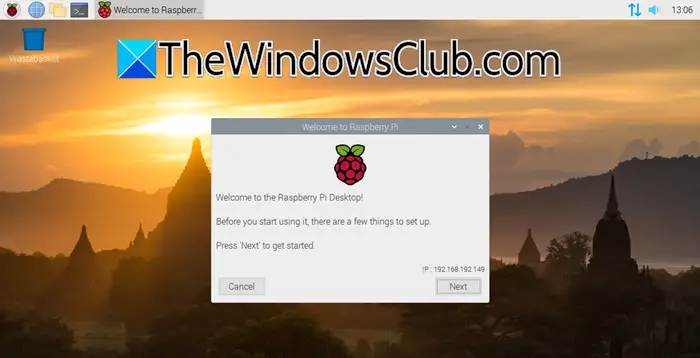
创建并启动新创建的虚拟机后,用户将看到 Raspberry Pi 桌面安装程序启动。现在,我们将设置 Raspberry Pi 并配置设置。
- 单击“下一步”按钮开始。
- 选择语言、键盘和时区,然后单击“下一步”按钮。
- 完成后,为用户“pi”设置新密码,然后单击“下一步”或“跳过”按钮以更新软件。
Raspberry Pi现已设置完毕,用户现在可以尽情使用该操作系统了。
读:
如何一步步安装Raspberry Pi操作系统?
要安装Raspberry Pi OS,用户可以在VMware Workstation中安装并使用Raspberry Pi OS。这包括安装 Raspberry Pi OS ISO、在 VMware 中创建新虚拟机、对其进行配置以及通过 ISO 映像安装操作系统,我们已在上述文章中对此进行了探讨。或者,用户可以下载 Raspberry Pi 成像器,将 Raspberry Pi OS 写入 SD 卡,将其插入 Raspberry Pi 设备,然后完成设置。
读:
Raspberry Pi 是否已安装操作系统?
Raspberry Pi 未预装操作系统。不过,用户需要将操作系统安装在微卡上。 Raspberry Pi Foundation 提供了一个名为 Raspberry Pi Imager 的易于使用的工具来帮助在卡上安装操作系统。一旦操作系统安装完毕并且 Raspberry Pi 通电,就可以启动并投入使用了。
读:

![Alt Tab 导致 PC 游戏中的 FPS 较低 [修复]](https://sclub.homes/tech/blogs/wp-content/uploads/2024/11/Alt-Tab-causes-low-FPS-games.png)